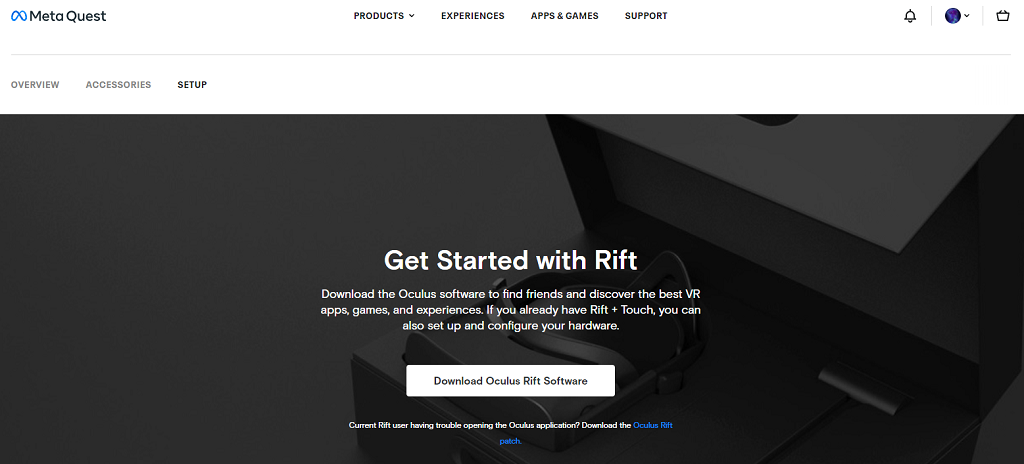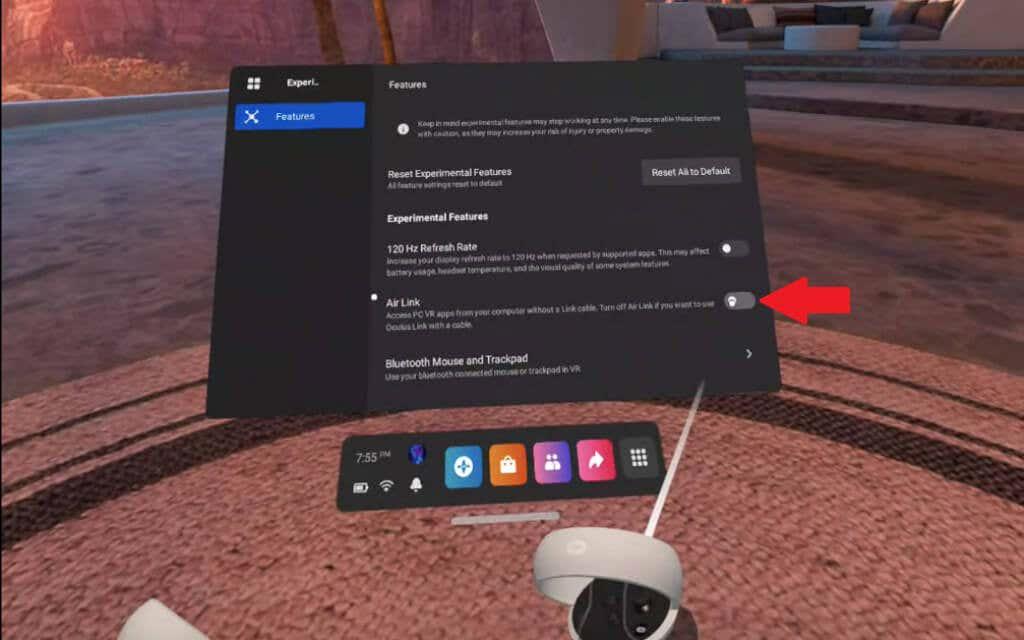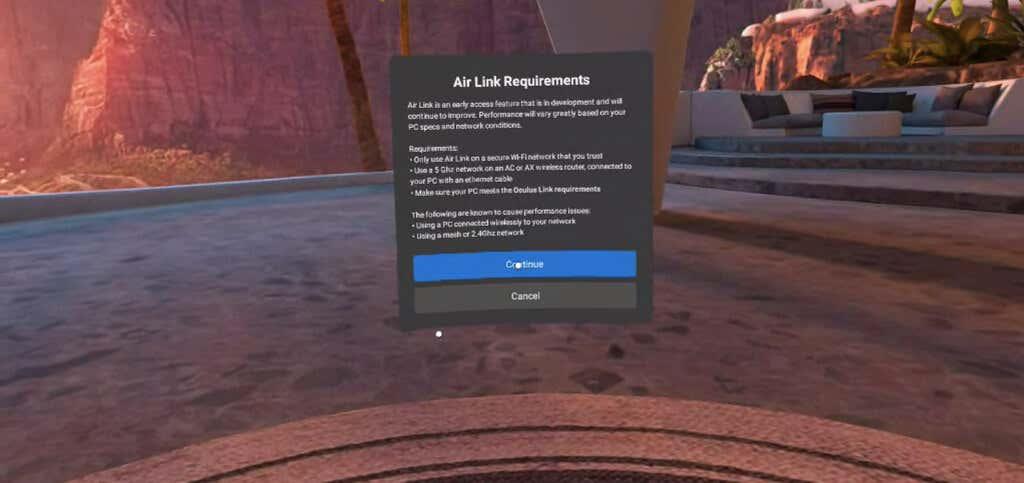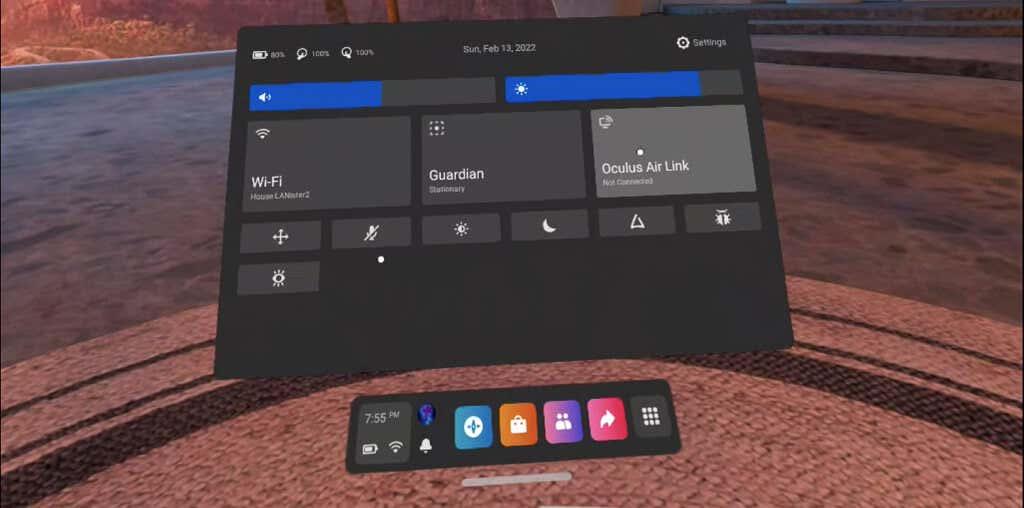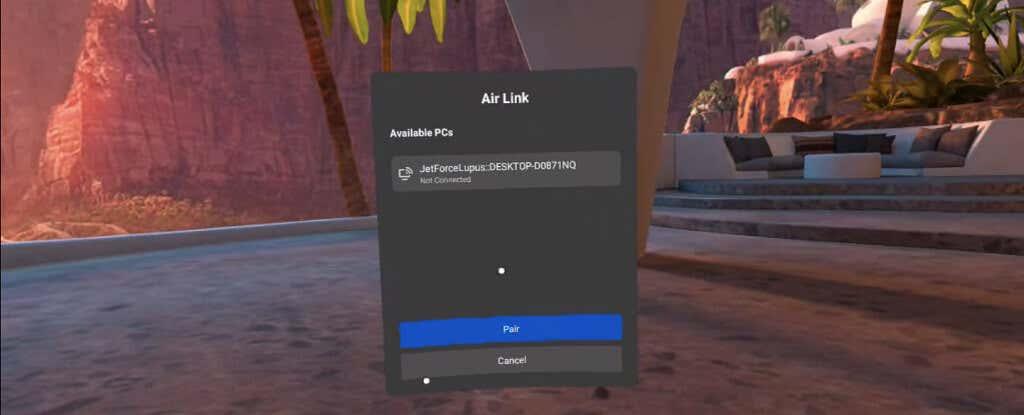Oculus Quest 2 е мощна, самостоятелна слушалка, която използва проследяване отвътре навън, за да осигури невероятна игра без кабели, но си има цена. Производителността на слушалките не е равна на тази на компютър за игри от висок клас, което означава, че производителността на игрите е ограничена до това, с което самата слушалка може да се справи.
Все пак има заобиколно решение. Чрез свързващ кабел Oculus можете да играете високопроизводителни PC VR игри на Quest. Още по-добре, можете да го направите безжично чрез Oculus Air Link.

Мрежови изисквания за Oculus Air Link
Функцията Air Link има строги изисквания. Въпреки че можете да го активирате дори без да отговаряте на тези изисквания, ефективността ви ще бъде значително засегната. Нашето тестване установи, че честотата на опресняване е много по-ниска без подходяща честотна лента на мрежата, което води до ужасно VR изживяване.
Предложената мрежа за Air Link е Wi-Fi рутер, който поддържа Wi-Fi 6 . Свържете слушалките към честотната лента от 5GHz; Oculus казва, че производителността на Air Link може да заекне и да е нестабилна, ако Wi-Fi връзката превключи между 2,4 GHz и 5 GHz по време на сесията ви за игра.
Също така помага да сте в същата стая като вашия рутер по време на сесията за игра, в рамките на пряка видимост, ако е възможно. Oculus също препоръчва да не използвате мрежова настройка.
Друга бележка, която ще ви помогне: Уверете се, че вашият компютър е свързан към вашия рутер чрез Ethernet кабел. Air Link работи най-добре, ако компютърът е свързан с кабел, а не свързан към рутера през Wi-Fi мрежата.
Oculus Quest 2 Препоръчителни PC спецификации
Имайте предвид, че Air Link просто свързва вашите слушалки Quest 2 към вашия компютър. Вашият компютър трябва да е готов за VR и да отговаря на минималните спецификации, в противен случай няма да има значение колко силна е вашата мрежа – производителността ще бъде засегната.
Що се отнася до Nvidia, търсете поне GTX 1060 с 6 GB памет или повече. Имайте предвид, че GTX 1650 не се поддържа, но GTX 1650 Super се поддържа. Titan X също се поддържа, както и цялата серия 20 и серия 30.
На фронта на AMD всичко над серия 400 ще работи.
Препоръчителните спецификации са най-малко Intel i5-4590 или AMD Ryzen 5 1500X. Имате нужда от поне 8 GB RAM, Windows 10 и поне един USB порт, освен ако не планирате да използвате изключително Air Link.
Как да настроите Oculus Air Link
Настройването на Air Link изисква няколко стъпки, но всеки може да го направи.
- Преди всичко вземете необходимия компютърен софтуер. Посетете oculus.com/setup и изберете Изтегляне на софтуера Oculus Rift , за да получите компютърното приложение Oculus.
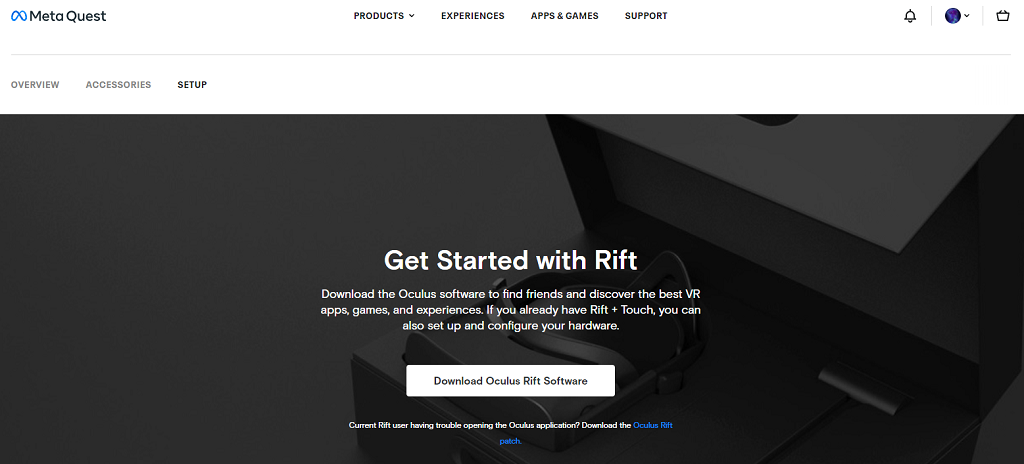
- Инсталирайте софтуера и се уверете, че работи.
- След това ще трябва да сложите слушалките си и след това да натиснете бутона Oculus на десния контролер, за да издърпате универсалното меню, след което да изберете Бързи настройки от лявата страна на менюто.
- Изберете Настройки > Експериментални функции , след което изберете превключвателя до Air Link , за да активирате Air Link.
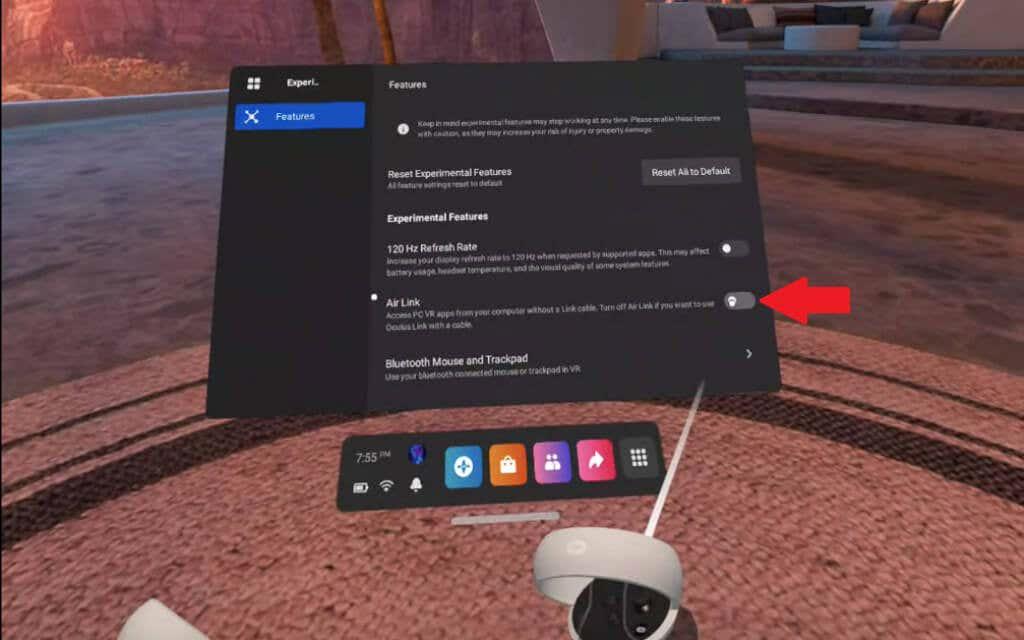
- Изберете Продължи .
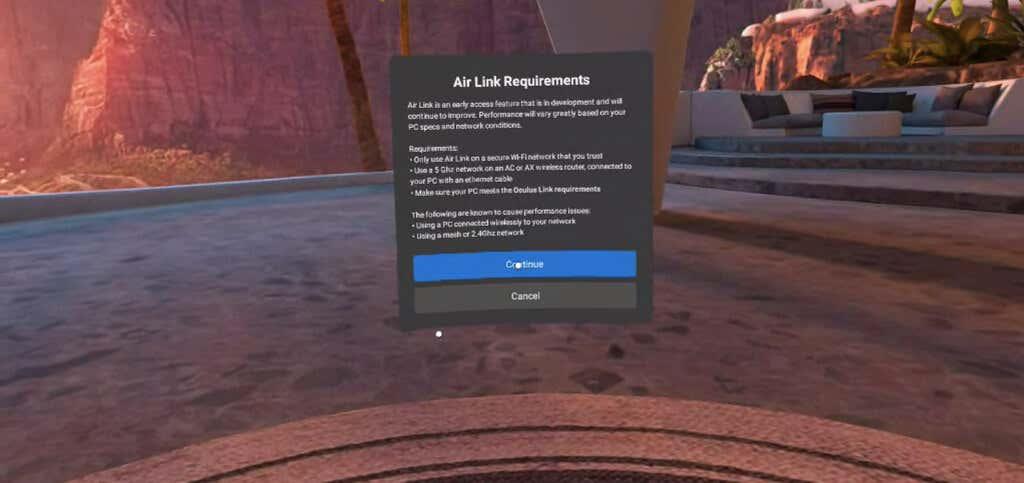
- Изберете Oculus Air Link .
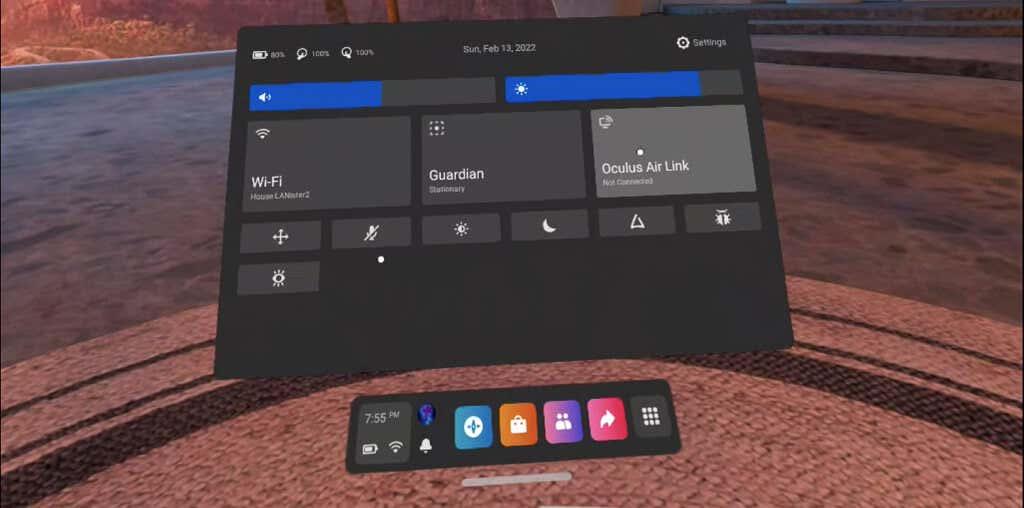
- В този момент вашият компютър трябва да се покаже в списък, ако имате работещ софтуер Oculus. Изберете вашия компютър от списъка и след това изберете Сдвояване. Изчакайте няколко секунди, след което, когато бутонът Pair се промени на Launch, го изберете.
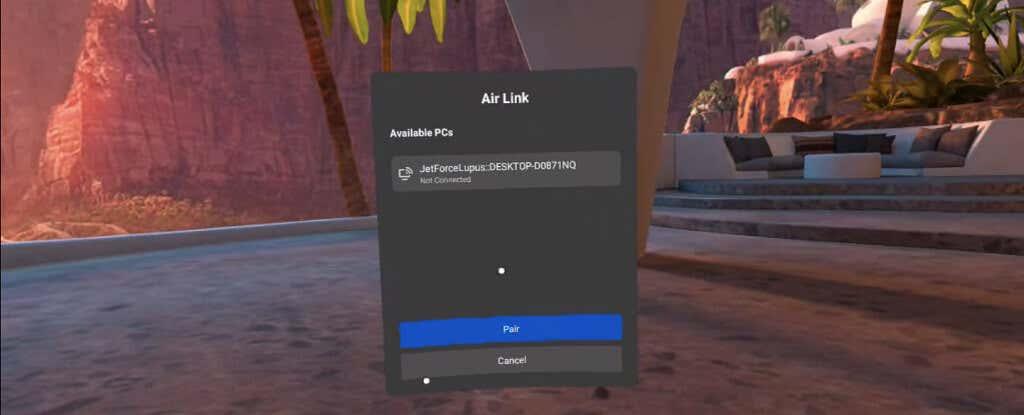
Вашият изглед ще се промени на този на началния екран на Oculus. Ще можете да преглеждате игри, които обикновено не са достъпни за потребителите на Quest. Можете дори да играете SteamVR игри по този начин, без да сте обвързани с вашия компютър.
Air Link все още е малко нова функция; в резултат на това няма начин да изключите съществуващ компютър от вашите слушалки. Ако трябва да свържете друг компютър, трябва да се върнете в раздела Експериментални функции, да изключите Air Link и да го включите отново.
Алтернативи за въздушна връзка
Ако вашата Wi-Fi мрежа не е достатъчно силна (често срещан проблем, тъй като Wi-Fi 6 не е широко разпространен и много хора в селските райони имат бавни връзки), можете да използвате USB кабел, за да се свържете директно към вашия компютър . Като се има предвид мобилната природа на много игри за виртуална реалност, вие ще искате по-дълъг USB кабел.
Oculus продава официален кабел с дължина 20 фута, но е по-скъп. Всеки USB 3.0 кабел ще работи, а някои потребители дори съобщават, че USB 2.0 кабелите ще работят в краен случай. Всъщност връзката ви е почти гарантирано по-силна.
Air Link не е перфектен, но това е единственият начин, по който геймърите на Oculus Quest 2 могат да изпитат игри, създадени за други VR слушалки . Half-Life: Alyx е може би най-изпипаната от всички VR игри на пазара и Air Link прави възможно да се играе на Quest, когато иначе не би била налична.